Voorbereidingen treffen
In deze stap maakt u een nieuwe analyse-app en voegt u de gegevensbestanden uit de map BuildingAnAppFiles toe.

Qlik Cloud openen
Open Qlik Cloud door een webadres in uw browser in te voeren, zoals https://<uw tenantadres>. Als er een aanmeldvenster in uw browser verschijnt, voert u uw gebruikersnaam en wachtwoord in. Het exacte adres en de exacte referenties die u invoert, zijn afhankelijk van de manier waarop uw organisatie Qlik Cloud heeft geïmplementeerd.
Bronbestanden van de zelfstudie in een nieuwe app plaatsen
De map BuildingAnAppFiles die u hebt gedownload, bevat de gegevensbestanden. U moet een nieuwe app maken en uw gegevens toevoegen voordat u begint met het maken van visualisaties.
Wanneer u een nieuwe app maakt, plaatst u deze in uw persoonlijke ruimte. Uw persoonlijke ruimte is uw eigen privéwerkgebied.
Een nieuwe app maken
Doe het volgende:
- Meld u aan bij Qlik Cloud.
-
Ga naar de pagina Maken van het Analyse-activiteitencentrum en selecteer Analyse-app.
- Typ een naam voor uw app, bijvoorbeeld: Building an app tutorial.
-
Kies een ruimte voor de nieuwe app.
De standaardoptie is uw persoonlijke ruimte.
- Klik op Maken.
Bronbestanden voor zelfstudie uploaden
U moet de gegevensbestanden uploaden.
In deze sectie wordt getoond hoe u verschillende bestandstypen als gegevensbronnen kunt uploaden. Vier bestanden hebben de .xlsx (Excel)-indeling en één bestand heeft de CSV-indeling. Om u te leren hoe u verschillende gegevensbronnen verwerkt, heeft het CSV‑bestand ingesloten veldnamen. Om een bestand met ingesloten veldnamen aan uw gegevensmodel toe te voegen, is extra configuratie nodig om ervoor te zorgen dat de veldnamen worden opgenomen.
De Excel-bestanden uploaden
Doe het volgende:
-
Open de app die u hebt gemaakt.
U ziet het scherm app-overzicht.
-
Selecteer de vier .xlsx-gegevensbestanden uit de map BuildingAnAppFiles en sleep ze naar de tegel Bestanden en andere bronnen. Deze vier bestanden zijn:
-
Cities.xlsx
Customers.xlsx
Item master.xlsx
Sales.xlsx
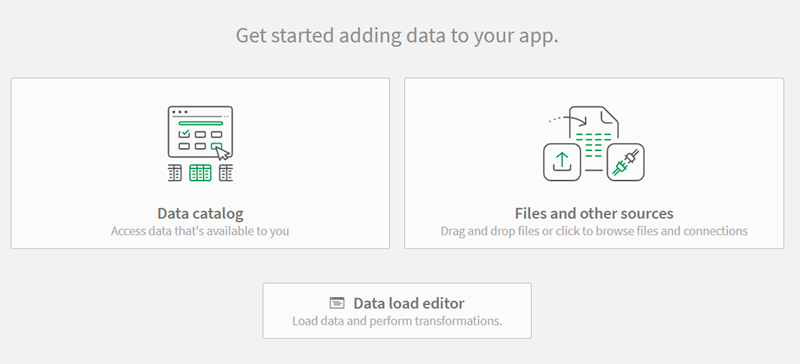
-
Als u een dialoogvenster te zien krijgt met de tekst "Bestand vervangen? Dit bestand bestaat al", dan hebt u deze bestanden mogelijk al toegevoegd aan uw persoonlijke ruimte. Of u hebt mogelijk andere gegevensbestanden met dezelfde bestandsnamen. U kunt ervoor kiezen om de bestaande bestanden te vervangen of om het uploaden te annuleren.
De gegevensbestanden worden toegevoegd aan uw persoonlijke gegevensbestanden.
Het CSV-bestand uploaden
Doe het volgende:
- Klik in de linkerbovenhoek op
Gegevens toevoegen. Klik op Bestanden en andere bronnen.
- Sleep het bestand Sales rep.csv naar de tegel Zet hier een bestand neer of klik om een bestand te selecteren.
- U ziet de gegevenstabel. Zorg ervoor dat de vervolgkeuzelijst Veldnamen is ingesteld op Ingesloten veldnamen.
- Klik op Volgende.
Als u een dialoogvenster te zien krijgt met de tekst "Bestand vervangen? Dit bestand bestaat al", dan hebt u deze bestanden mogelijk al toegevoegd aan uw persoonlijke ruimte. Of u hebt mogelijk andere gegevensbestanden met dezelfde bestandsnamen. U kunt ervoor kiezen om de bestaande bestanden te vervangen of om het uploaden te annuleren.
Gegevensbestanden in de Gegevensbeheer

Alle benodigde bestanden zijn nu toegevoegd aan uw persoonlijke gegevensbestanden. Ze zijn klaar om te worden gekoppeld.
De volgende stap is het koppelen en laden van de gegevens.
